Se riscontri il problema con Quillbot non funzionante, sei nel posto giusto. Utilizzando un’intelligenza artificiale all’avanguardia per riscrivere qualsiasi frase, paragrafo o articolo, QuillBot è uno strumento di parafrasi e riepilogo che aiuta milioni di studenti e professionisti a ridurre di oltre la metà il loro tempo di scrittura.
Poiché strumenti di scrittura come Quillbot sono diventati l’assistente costante di molti studenti e dipendenti, quando i robot di scrittura falliscono l’utente, può essere molto frustrante. Tuttavia, non c’è bisogno di preoccuparsi. In questo articolo, ti mostreremo le possibili correzioni che puoi provare se riscontri il problema con Quillbot non funzionante. Applica le soluzioni che ti abbiamo fornito di seguito e dovresti essere in grado di continuare a utilizzare il servizio senza intoppi.
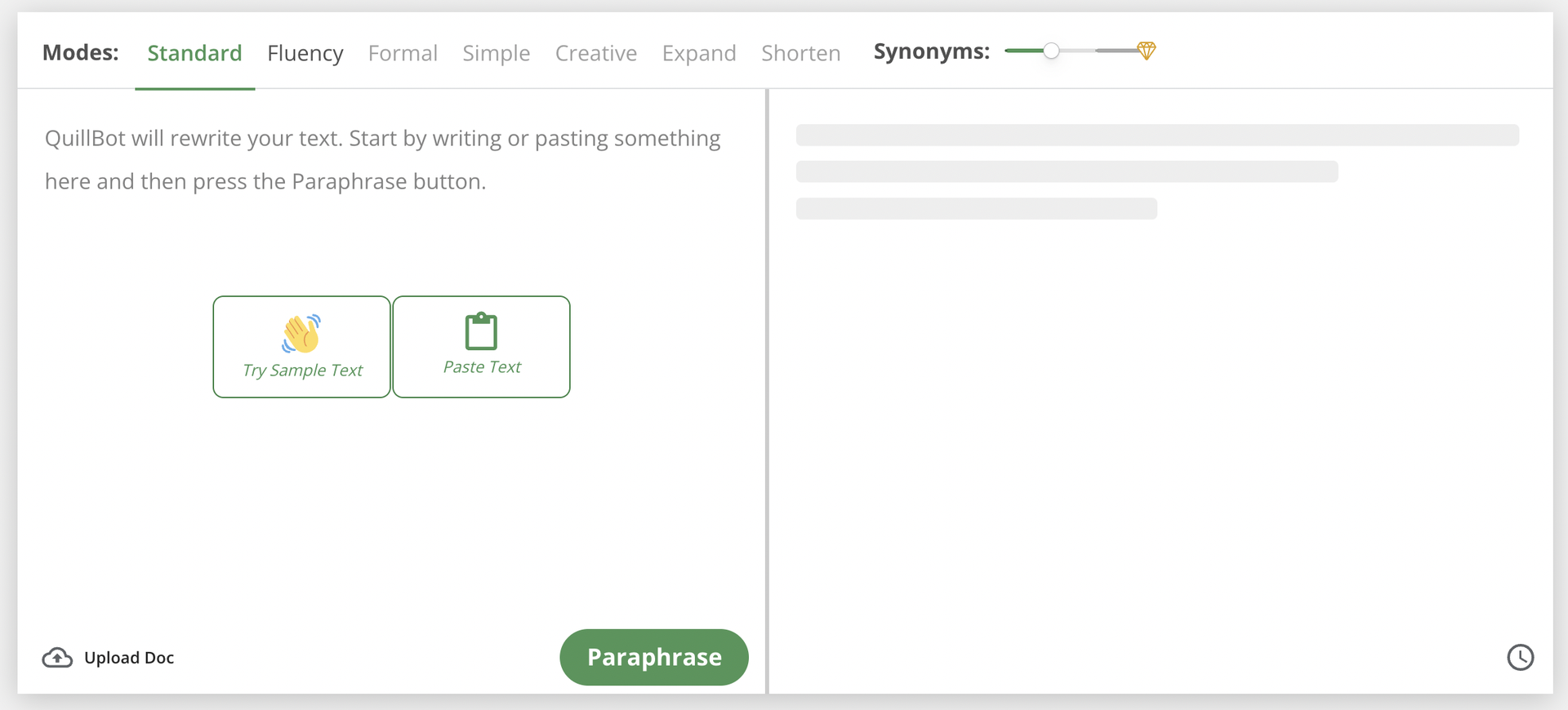
Come risolvere il problema con Quillbot non funzionante?
Esistono diversi metodi possibili che puoi provare mentre tenti di risolvere il problema con Quillbot non funzionante. Tuttavia, ti suggeriamo di provare i metodi nell’ordine in cui te li forniamo poiché andremo dal più semplice al più complesso. Per non perdere tempo, assicurati di non saltare nessun passaggio qui sotto e torna al tuo compito il prima possibile!
Controllo dei server Quillbot
Il più delle volte, quando un servizio diventa inutilizzabile per te senza alcuna modifica apportata sul tuo dispositivo, il problema è con i server del servizio a cui stai tentando di accedere. Prima di provare a risolvere qualsiasi problema con il tuo dispositivo o connessione, assicurati che il problema non sia causato da un errore del server sul lato Quillbot. È possibile utilizzare siti Web come Rilevatore di down per controllare lo stato del server. Tuttavia, se il problema è causato dal guasto del tuo server, sfortunatamente non puoi fare altro che attendere che i server vengano riparati. Se i server funzionano correttamente, puoi procedere con le potenziali correzioni elencate di seguito.
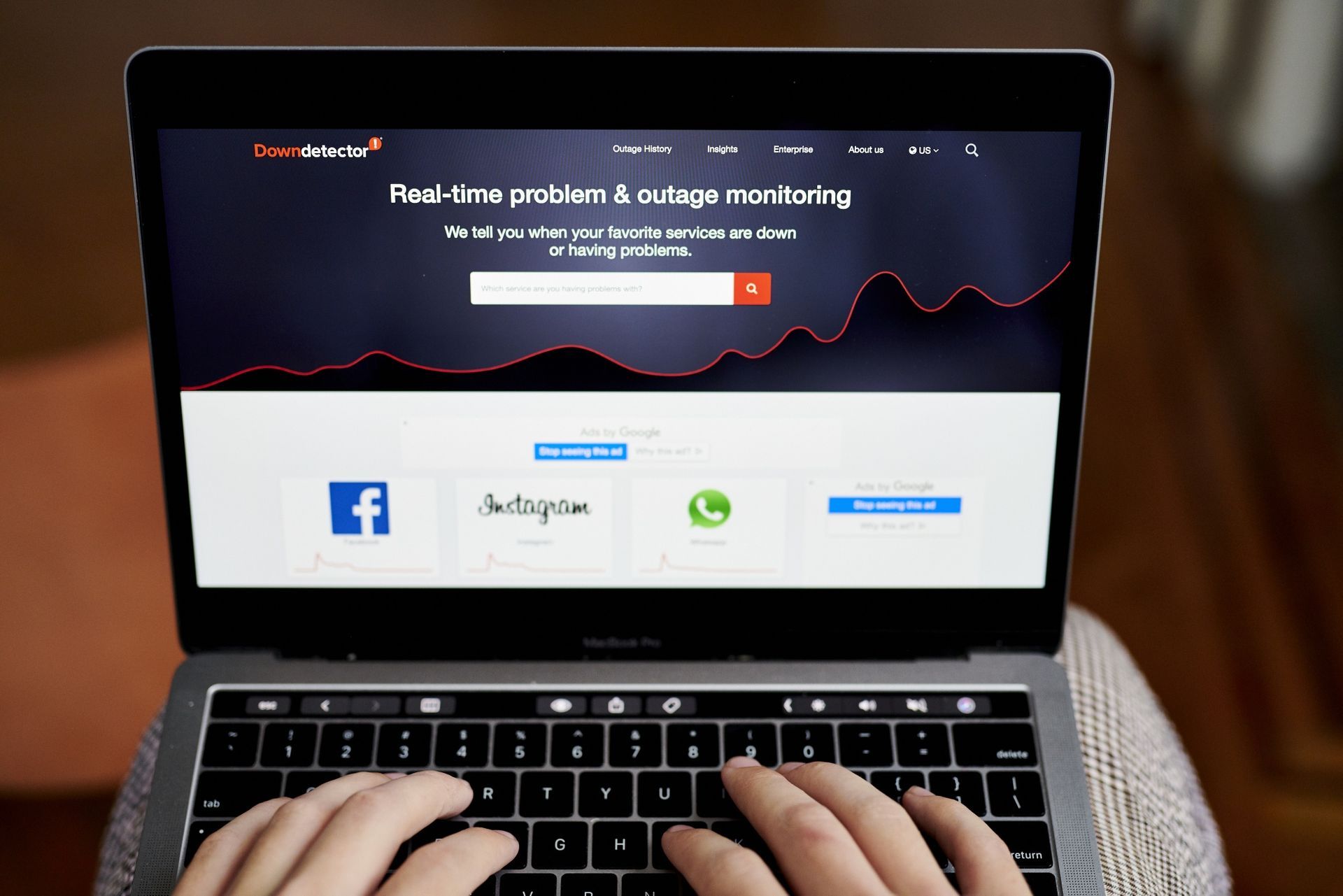
Accedi nuovamente al tuo account Quillbot
A volte i problemi causati dalla sincronizzazione dell’account o dalla compatibilità causano interruzioni che potrebbero essere la radice del problema di Quillbot non funzionante. Per assicurarti che non sia così, esci e accedi nuovamente al tuo account Quillbot e verifica se il problema persiste. Puoi anche provare ad accedere con un account diverso o utilizzare il servizio senza un account per vedere se il problema deriva da un errore relativo all’account.
Disattivare la VPN
Se stai utilizzando un servizio o un’app VPN, le modifiche apportate alla tua connessione Internet potrebbero causare il problema di Quillbot non funzionante. Analogamente a qualsiasi altro servizio online, le VPN possono essere di grande aiuto oltre che un grosso impedimento. Pertanto, smetti di utilizzare la VPN e prova a utilizzare nuovamente Quillbot. Se il problema viene risolto, puoi provare un altro servizio VPN che potrebbe non causare nuovamente il problema o evitare di utilizzare la VPN mentre devi utilizzare Quillbot.

Provando un altro browser
A volte la compatibilità di Quillbot con i browser o le impostazioni specifiche che hai sul tuo browser predefinito possono causare problemi come il problema di Quillbot non funzionante. Se non sei sicuro di quale sia la causa dell’errore, puoi provare a utilizzare Quillbot su un altro browser e vedere se funziona. Nel caso in cui il cambio di browser risolva il problema di Quillbot non funzionante, controlla la sezione di svuotamento della cache di seguito e prova a utilizzare Quillbot sul tuo browser predefinito in un secondo momento.
Ripristino di Internet
Il problema con Quillbot non funzionante potrebbe essere semplicemente causato da un’interruzione tra il dispositivo e la connessione di rete. Come rimedio a tutti i problemi, un riavvio potrebbe fare il trucco e risolvere questa possibile interruzione. Dopo aver riavviato Internet sul router, prova ad accedere nuovamente a Quillbot. Se il servizio funziona senza problemi, potrebbe essere necessario trovare alcuni metodi per stabilizzare la connessione Internet.

Cancellazione cache e cookie
Cache e cookie a volte causano malfunzionamenti nei servizi che speri di utilizzare. Tuttavia, eliminarli è abbastanza semplice e vale la pena provare a risolvere il problema con Qullbot non funzionante. Se non sai come cancellare la cache e i cookie, puoi semplicemente seguire le istruzioni di seguito e vedere se questo risolve il problema.
- Avvia Chrome, quindi fai clic sui tre punti nell’angolo in alto a destra per accedere al menu.
- Scegli Cancella dati di navigazione dal menu a tendina che si apre.
- Scegli Dati del sito, che include file e immagini memorizzati nella cache, cookie e qualsiasi altro dato utente, dalla nuova finestra visualizzata.
- Scegli Cancella dal menu. Il processo di pulizia della cache è ora completo.
Nel malaugurato caso in cui nessuno di questi metodi risolva il tuo problema di Quillbot non funzionante, potrebbe trattarsi di un problema più personale e quindi potrebbe richiedere un tocco più personale. A tal fine è possibile contattare il Team di supporto Quillbot. Se spieghi a fondo il tuo problema, dovrebbero essere in grado di riscattarti dall’errore Quillbot non funzionante.
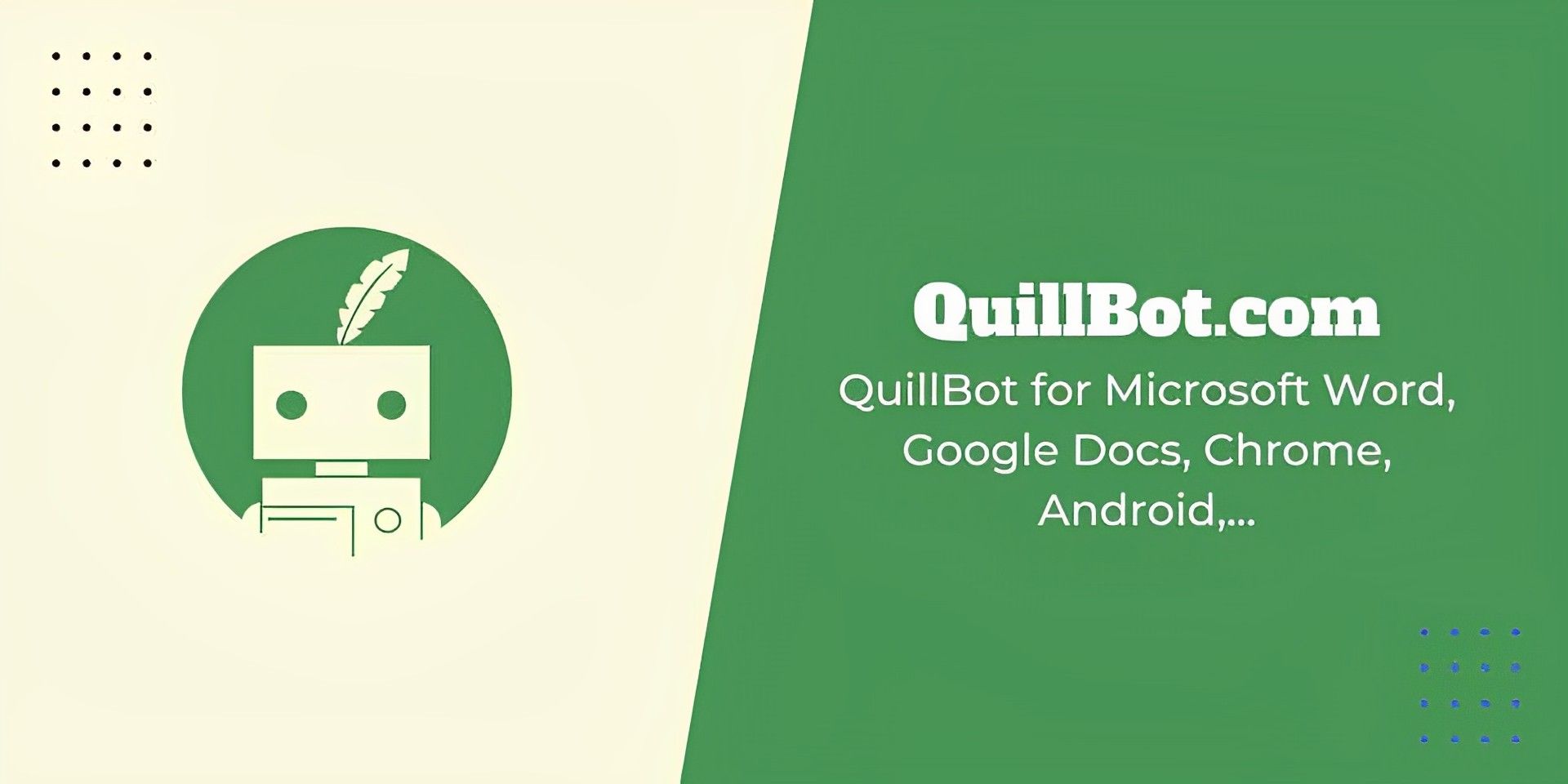
Tuttavia, se hai bisogno di altre guide di correzione, non dimenticare di consultare gli articoli seguenti. Potremmo essere in grado di offrire un’altra soluzione a un problema riscontrato con i servizi che utilizzi.
- Nintendo non funziona: come risolverlo?
- Spotify non risponde: come risolverlo (2023)
- Non riesco a vedere i commenti su Facebook: come risolverlo (2023)
Source: Quillbot non funziona: come risolverlo?

